Na parte 2 desta série, considerámos usar LIKE e curingas em critérios de consulta para encontrar combinações inexatas. Bom material – mas e se você pudesse obter a consulta para aplicar critérios fornecidos quando ela é executado? E se você pudesse fazer uma consulta pedir entrada? Boa notícia! Você pode fazer uma consulta solicitar entrada e, na verdade, é muito fácil.
Tudo o que você faz é usar uma pergunta entre colchetes no lugar de um critério normal. Quando alguém executa a consulta, a primeira coisa que ela faz é apresentar uma caixa de diálogo exibindo a pergunta que você usou. Vamos dar uma olhada no design da consulta que produziu o sobrenome do cliente?
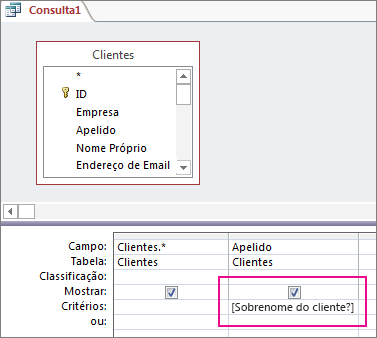
A consulta retorna todos os dados da tabela Clientes, mas somente os registros em que LastName corresponde à resposta do usuário para isso:
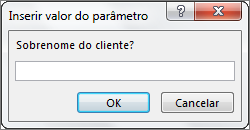
Isso faz com que o trabalho seja feito, mas há coisas que você pode fazer para melhorar a usabilidade da consulta. Por exemplo, você pode declarar seus parâmetros para que o Access forneça uma mensagem de erro sensata se alguém inserir o tipo errado de dados (por exemplo, alguém inscreve o texto quando um número é necessário).
Para declarar um parâmetro:
-
Abra a consulta no visualização Design e copie a pergunta de parâmetro para a Área de Transferência, incluindo os colchetes (selecione a pergunta de parâmetro e pressione Ctrl+C).
-
No guia Ferramentas de Consulta | Guia Design, no grupo Mostrar/Ocultar, clique em Parâmetros.
-
Na caixa de diálogo Parâmetros de Consulta, colar o parâmetro copiado na coluna Parâmetro e definir o tipo de dados usando a listada na coluna Tipo de Dados.
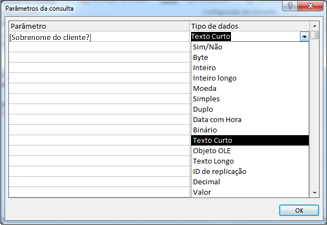
Se você realmente quiser fazer tudo, pode usar um formulário para coletar a entrada. Um formulário abre todos os tipos de possibilidades, como compartilhar parâmetros de entrada entre um conjunto de consultas ou fornecer um selador de data para inserir um parâmetro de data/hora. Para obter mais informações, consulte Use parameters in queries, forms, and reports.










